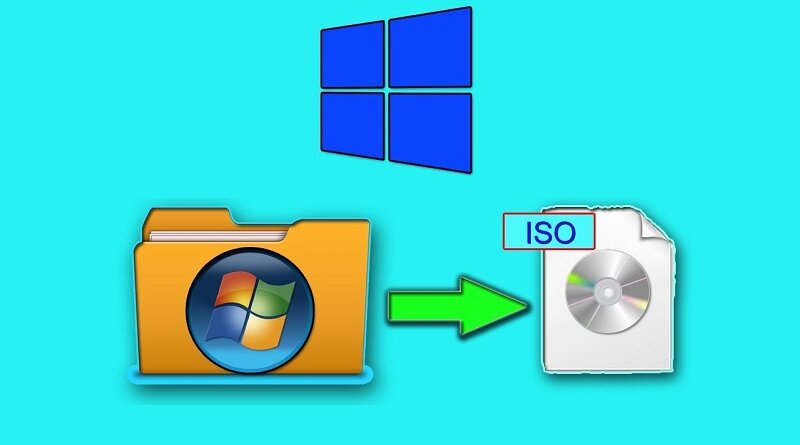Comment convertir des dossiers en image ISO sous Windows
Savez-vous que vous pouvez convertir un dossier Windows en fichier image ISO? Avec Folder2ISO, vous pouvez le faire en quelques secondes.
di Antonio Lamorgese
Vous avez probablement déjà eu affaire à un fichier image ISO. C’est donc, vous savez à quel point ils peuvent être utiles. Aujourd’hui, je veux vous présenter un programme, vraiment petit, mais avec un grand potentiel. Avec ce logiciel portable, vous pouvez convertir des dossiers Windows entiers en fichiers image ISO pouvant être montés et lus sur n’importe quel système d’exploitation. Oui, c’est bien cela. Il ne s’agit pas de créer des images de systèmes d’exploitation à graver ou démarrer avec des procédures parfois complexes sur des supports externes comme par exemple une clé USB. Il s’agit cette fois de convertir n’importe lequel de vos dossiers, sauvegardé sur votre PC, en un fichier image ISO à monter et consulter au besoin.
Ce logiciel ouvre de nouvelles voies dans la gestion des fichier image ISO. Donc, si vous avez un dossier contenant des données et que vous souhaitez le convertir en un fichier à monter où vous voulez et sur n’importe quel ordinateur, vous pouvez profiter de ce logiciel incroyable. Le logiciel en question est “Folder2ISO”, téléchargeable gratuitement à partir de ce lien. Mais voyons, concrètement, comment convertir un dossier Windows en un fichier image ISO avec Folder2ISO.
Index du contenu..
1. Téléchargez et exécutez Folder2ISO
Une fois que vous avez téléchargé Folder2ISO à partir de ce lien, vous pouvez le démarrer immédiatement car, étant portable, il ne nécessite pas de procédure d’installation pour être lancé sur votre ordinateur. Ainsi, la seule chose à faire est d’exécuter le fichier “Folder2ISO.exe”. l’interface que le logiciel présente est vraiment simple. La figure montre une capture d’écran de l’interface utilisateur.
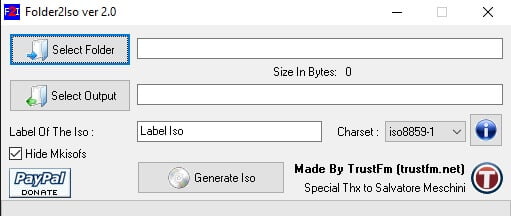
2. Créer un fichier image ISO avec Folder2ISO
Eh bien, oubliez tous les logiciels que vous avez utilisés pour créer des images ISO jusqu’à présent. Je ne pense pas que vous ayez jamais utilisé quelque chose de plus simple que Folder2ISO. Quoi qu’il en soit, essayons tout de suite de créer une ISO en convertissant un de mes dossiers, “ISO test”, présent sur le bureau de mon PC.
Maintenant, je lance Folder2ISO et clique sur le bouton “Select Folder”. Je vais dans le chemin du dossier “ISO test” et je le sélectionne comme dossier source à convertir.
Ensuite, je clique sur le bouton “Select Output”. Et je sélectionne le dossier où je veux stocker mon fichier ISO, résultat du traitement effectué par Folder2ISO. Pour plus de commodité, j’indique le dossier “Desktop” comme sortie de mon fichier ISO. Ah, j’oubliais, je précise aussi le nom, qui doit avoir mon fichier image ISO, et l’étiquette à attribuer à notre unité ISO après l’opération d’assemblage.
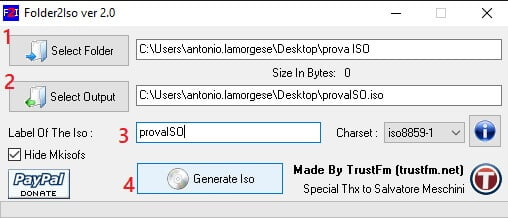
Ok, vous êtes prêt à démarrer le processus de création de votre premier fichier ISO avec Folder2ISO. À ce stade, cliquez sur le bouton “Generate ISO”. Le fichier ISO sera généré dans des délais qui dépendent fortement de la taille de votre dossier à convertir.
Lire la suite: “Le meilleur éditeur de photos pour retouche photos gratuit“
3. Comment monter un fichier image ISO
Maintenant que votre fichier ISO a été généré, il ne vous reste plus qu’à le monter pour voir si tout fonctionne bien. Ensuite, cliquez avec le bouton droit de la souris sur le fichier ISO que vous venez de créer par Folder2ISO, puis sélectionnez l’élément “Mount”.
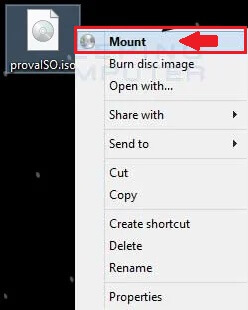
Après avoir monté le fichier ISO, vous verrez un nouveau lecteur, dans l’explorateur, avec le libellé correspondant au libellé attribué lors de la création du fichier ISO.
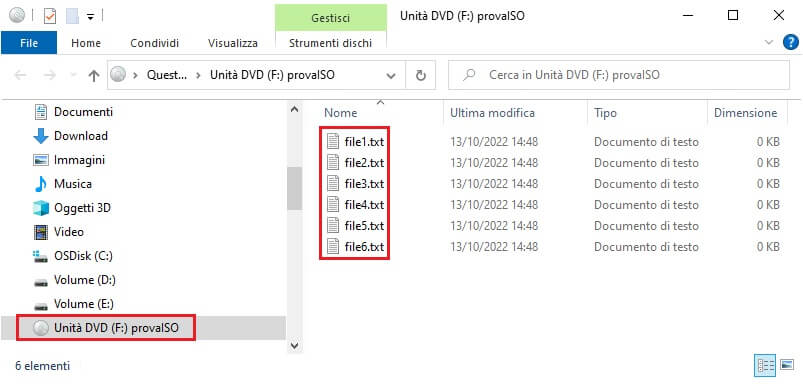
Désormais, votre fichier ISO est monté puis disponible comme s’il s’agissait d’un nouveau lecteur de CDROM dans l’Explorateur Windows. De là, vous pouvez accéder à tous les fichiers stockés sur le disque, ce qui correspond, en effet, à une image de votre dossier.
4. La conclusion
Créer un fichier image ISO est une pratique qui effraie toujours un utilisateur, surtout un novice. Mais, une fois que vous avez compris l’utilité et obtenu le logiciel approprié, cela devient un jeu d’enfant. Dans ce didacticiel vidéo, que je vous recommande de suivre, vous pouvez voir Folder2ISO en action et apprécier ses fonctionnalités extraordinaires.